Habilitar o Deshabilitar el Control de Cuentas de Usuario (UAC) en Windows
Este tutorial te muestra cómo cambiar la configuración de UAC en Microsoft Windows.

Si desea personalizar los botones del mouse o cambiar la configuración de sensibilidad, puede usar el Panel de control. Modifique la configuración a su gusto para una experiencia más fluida.
Pero a veces Windows 10 no le permitirá cambiar la configuración del mouse. No sucede nada cuando hace clic en Mouse en el Panel de control. O tal vez el sistema operativo no aplica la nueva configuración.
Windows 10 tiene un solucionador de problemas integrado bastante útil que puede usar para solucionar rápidamente problemas relacionados con el hardware. También puede utilizar este solucionador de problemas para solucionar problemas relacionados con el mouse.
⇒ Nota : Si está ejecutando la última versión de Windows 10, el Solucionador de problemas de hardware y dispositivos no está visible en Configuración . Debe traerlo de vuelta usando el símbolo del sistema.
Inicie el símbolo del sistema (admin).
Ejecute el comando msdt.exe -id DeviceDiagnostic .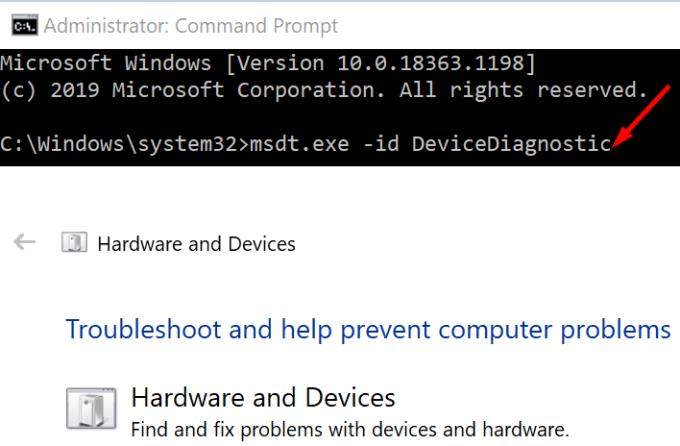
Seleccione el solucionador de problemas de hardware y dispositivos .
Presione el botón Siguiente para iniciarlo.
Reinicie su computadora y verifique si puede cambiar la configuración del mouse ahora.
Los controladores del mouse dañados, desactualizados o faltantes también pueden impedirle cambiar la configuración del mouse. Para solucionar este problema, actualice los controladores de su mouse. Alternativamente, reinstale los controladores si están dañados.
Abra el Administrador de dispositivos.
Vaya a Ratones y otros dispositivos señaladores . Si está usando un mouse Bluetooth, vaya a Bluetooth . Expanda la lista de dispositivos.
Haga clic con el botón derecho del mouse.
Seleccione Actualizar controladores .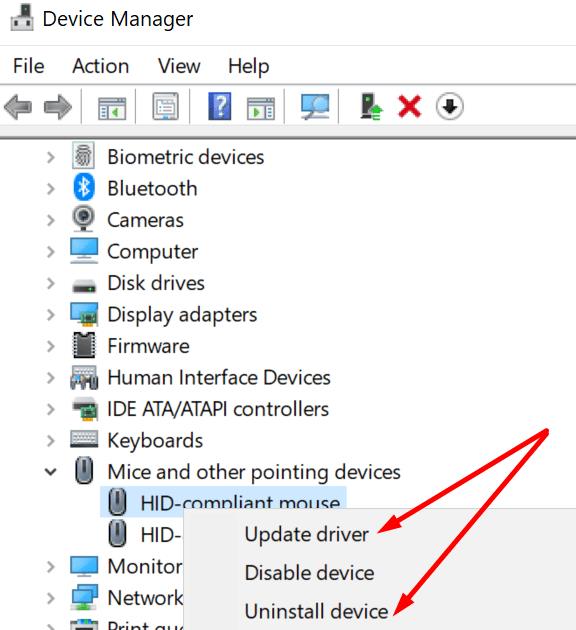
Si eso no funcionó, haga clic con el botón derecho del mouse y seleccione Desinstalar dispositivo .
Luego reinicia tu computadora. Su PC instalará automáticamente los controladores de mouse más recientes . Compruebe si puede cambiar la configuración del mouse ahora.
Si los archivos de su sistema no funcionan correctamente, es posible que su computadora no aplique la última configuración del mouse. Repare cualquier problema con los archivos del sistema y verifique si el problema ha desaparecido.
Inicie el símbolo del sistema (admin).
Ingrese y ejecute el siguiente comando: sfc / scannow .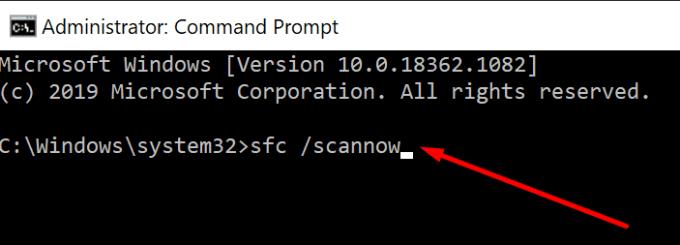
Reinicia tu computadora. Pon a prueba tu ratón.
Quizás tu mouse esté roto. Eso podría explicar por qué no puede cambiar su configuración. Desconecte el mouse problemático y conecte un dispositivo diferente. Compruebe si puede cambiar la configuración del mouse ahora.
Si puede, esto indica que su mouse está defectuoso. Considere comprar uno nuevo. A continuación, se ofrecen algunas sugerencias útiles:
Este tutorial te muestra cómo cambiar la configuración de UAC en Microsoft Windows.
Cómo habilitar o deshabilitar la función de Protección de Archivos de Microsoft Windows utilizando el Registro y otros métodos para Windows 10 y 11.
Si no puedes cambiar la configuración de tu ratón en Windows 10, actualiza o reinstala los controladores del ratón. O ejecuta el solucionador de problemas de hardware y dispositivos.
El error 0X800701B1 indica que un dispositivo no existe en Windows 10, generalmente asociado a problemas con discos duros externos.
¿Tiene dificultades para solucionar el código de error 0xc00000e9 de Windows 10? ¡Pruebe estos conjuntos de soluciones y vuelva a hacer que su PC o computadora portátil funcione!
¿Su actualización de Windows se atascó durante una actualización? Aquí le mostramos cómo solucionar el problema de Windows 10 atascado.
Descubre cómo mostrar archivos y carpetas ocultos en Windows 10. Aprende las mejores técnicas para habilitar visibilidad a elementos que no se ven por defecto.
¿Quiere habilitar la integridad de la memoria de Windows? Aquí hay 9 formas de corregir el error de integridad de la memoria en Windows 11/10.
Para INSTALAR el Administrador de paquetes de Windows (winget), descargue el Instalador de aplicaciones en Windows 10 y use el comando winget.
Windows 10 ahora puede recibir mejoras de funciones a través de Windows Feature Experience Pack, facilitando actualizaciones rápidas y eficientes.
¿Quieres abrir automáticamente tus sitios web favoritos al iniciar Windows 10 u 11? Descubre cómo configurar esta facilidad y mejora tu productividad.
¿Tiene problemas con una pantalla incómodamente ampliada en su PC con Windows 10 u 11? Esto es lo que puede hacer para solucionar el problema.
Si Microsoft Word sigue fallando en su PC con Windows, lea este artículo mientras lo ayudamos con todos los métodos para solucionar el problema.
Ahora que sabemos que las actualizaciones futuras de Windows 10 reservarán 7 GB de espacio en nuestros discos duros, hay una manera de evitar que esto suceda. Mientras el reservado
Imagínese esto: necesita instalar un nuevo software en su PC con Windows. Lo más probable es que se dirija a un sitio web, tratando de no hacer clic en la basura en la página,
Cuando instala una impresora, su PC con Windows 10 debería detectar su impresora automáticamente; de forma inalámbrica en su red doméstica, o conectó directamente la impresora a
La duración de la batería a menudo puede convertirse en un tema delicado, ya que se ve afectada por la forma en que usa su PC con Windows 10. Los juegos acabarán con la batería rápidamente, pero la web general
Microsoft ha prestado mucha más atención a su aplicación Windows 10 Sticky Notes últimamente. La versión 3.0 reciente de las aplicaciones fue encabezada por la sincronización entre dispositivos
Tener una unidad de recuperación de Windows 10 debería ser un componente clave de su estrategia de copia de seguridad y recuperación. Si bien no es una copia de seguridad en sí, se puede utilizar una unidad de recuperación para
Windows 10 ofrece una serie de funciones nuevas y mejoras a las funciones anteriores, muchas de las cuales es posible que no conozca por completo. Espacios de almacenamiento es una de esas características.
Si experimentas errores o bloqueos, sigue los pasos para una restauración del sistema en Windows 11 para regresar tu dispositivo a una versión anterior.
Si estás buscando las mejores alternativas a Microsoft Office, aquí tienes 6 excelentes soluciones para comenzar.
Este tutorial te muestra cómo puedes crear un icono de acceso directo en el escritorio de Windows que abre un símbolo del sistema en una ubicación específica de la carpeta.
¿Es Start11 mejor que la barra de tareas de Windows? Echa un vistazo a algunas de las ventajas clave que Start11 tiene sobre la barra integrada de Windows.
Descubre varias maneras de solucionar una actualización de Windows dañada si tu máquina tiene problemas después de instalar una actualización reciente.
¿Estás luchando por descubrir cómo establecer un video como protector de pantalla en Windows 11? Revelamos cómo hacerlo utilizando un software gratuito que es ideal para múltiples formatos de archivos de video.
¿Te molesta la función Narrador en Windows 11? Aprende cómo deshabilitar la voz del narrador de múltiples maneras fáciles.
Mantener múltiples bandejas de entrada de correo electrónico puede ser complicado, especialmente si tienes correos importantes en ambos. Este artículo te mostrará cómo sincronizar Gmail con Microsoft Outlook en dispositivos PC y Mac de Apple.
Cómo habilitar o deshabilitar el sistema de archivos cifrados en Microsoft Windows. Descubre los diferentes métodos para Windows 11.
Te mostramos cómo resolver el error Windows no puede iniciar sesión porque no se puede cargar su perfil al conectar a una computadora a través de Escritorio Remoto.



![Qué es No se puede iniciar el error 0xc00000e9 y cómo resolverlo [8 soluciones probadas] Qué es No se puede iniciar el error 0xc00000e9 y cómo resolverlo [8 soluciones probadas]](https://cloudo3.com/resources4/images1/image-5269-1109093426163.png)






















